今天和大家分享一下win10系统Chrome浏览器下载文件名乱码问题的解决方法,在使用win10系统的过程中经常不知道如何去解决win10系统Chrome浏览器下载文件名乱码的问题,有什么好的办法去解决win10系统Chrome浏览器下载文件名乱码呢?小编教你只需要1、首先,我们打开百度文库下载文件《北京四日自助游攻略》,作为案例。 附件下载后在下方状态栏看起来是乱码; 2、这种情况下需要调整Chrome设置中对网页编码识别的设置,点击Chrome浏览器右上角的选项图标按钮。并点击下方的“更多工具”就可以了;下面就是我给大家分享关于win10系统Chrome浏览器下载文件名乱码的详细步骤::
1、首先,我们打开百度文库下载文件《北京四日自助游攻略》,作为案例。 附件下载后在下方状态栏看起来是乱码;
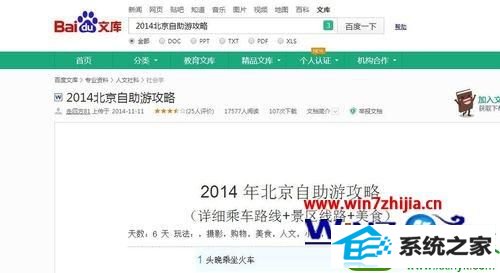
2、这种情况下需要调整Chrome设置中对网页编码识别的设置,点击Chrome浏览器右上角的选项图标按钮。并点击下方的“更多工具”;
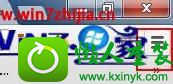
3、点击其中弹出的选项:“settings”;
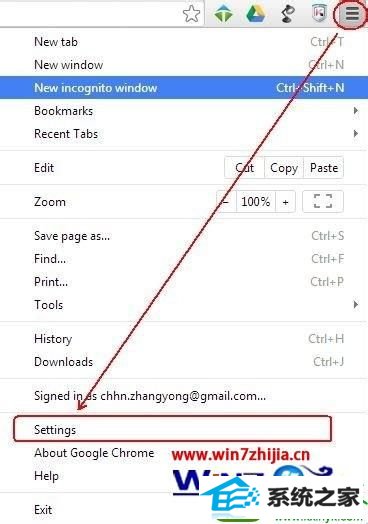
4、打开后,这时会弹出一个“settings”的菜单,我们打开最下方“show advanced settings...”;
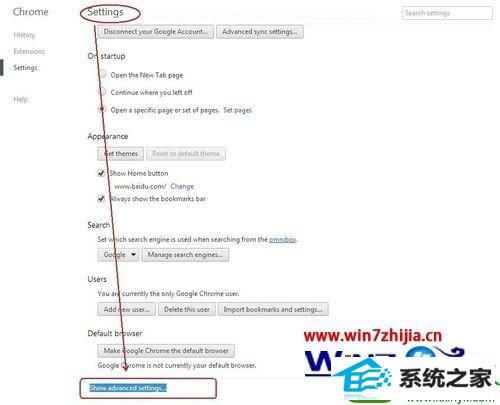
5、打开高级设置“show advanced settings...”后,会出现“web content”,页面内容(web content)下的字体;
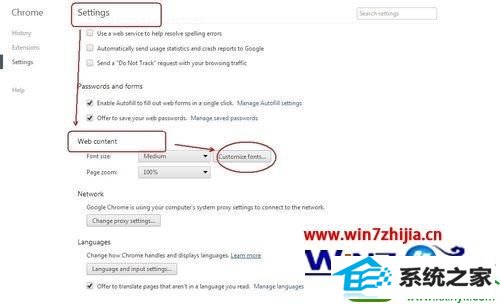
6、然后点击上图圈注的内容"Customize Fonts"(自定义字体),弹出如下界面;
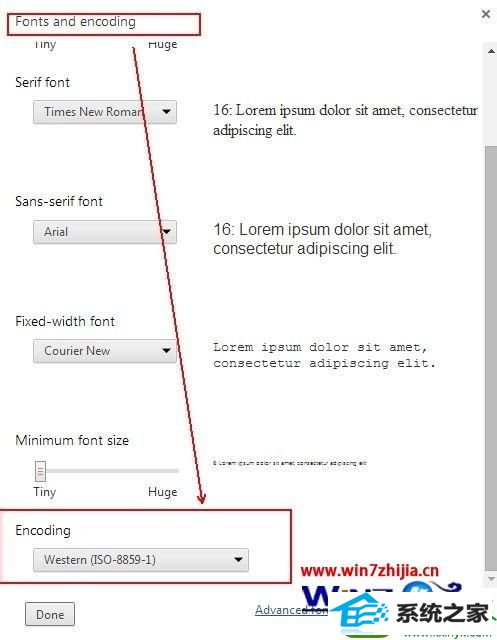
7、然后点击上图圈注的内容"Encoding",弹出的框中设置成GBK,弹出界面如下,选择GBK,点击“done”,这时Chrome中下载附件。附件名称中的乱码就变成正常文字了!你可以试试。
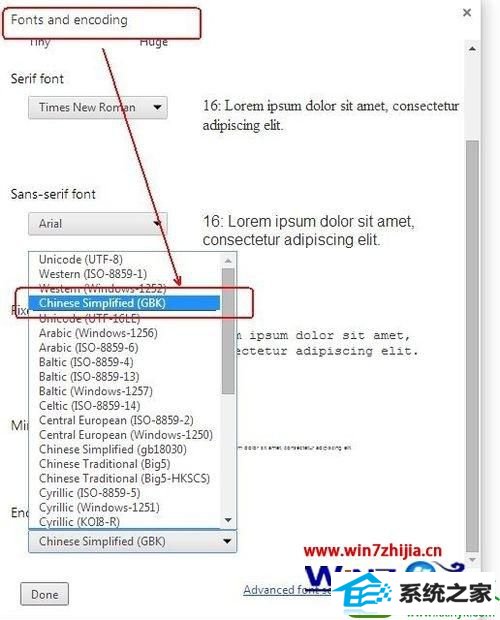
以上就是关于win10系统下Chrome浏览器下载文件名乱码如何解决的全部内容,有遇到这样情况的用户们可以采取上面的方法步骤来解决吧。






